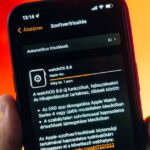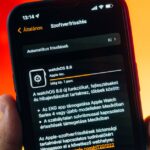Avez-vous déjà rêvé de tester les dernières innovations d’Apple avant tout le monde ? macOS Sequoia Beta, la toute nouvelle version du système d’exploitation, recèle d’excitantes fonctionnalités qui pourraient transformer votre expérience. Imaginez pouvoir contrôler votre iPhone directement depuis votre Mac ou découvrir comment l’Intelligence Apple peut simplifier vos tâches quotidiennes. Alors, comment faire pour obtenir cette mise à jour tant convoitée sans débourser un centime ? Dans ce guide, nous vous dévoilerons toutes les astuces nécessaires pour télécharger et installer macOS Sequoia Beta facilement, que vous soyez un développeur aguerri ou un simple passionné de technologie. Êtes-vous prêt à plonger dans l’univers fascinant de macOS Sequoia ? Suivez le guide !
Découvrez comment télécharger et installer la version bêta de macOS Sequoia sans frais, que vous ayez ou non un compte développeur. Ce guide vous guidera à travers des étapes simples et inclusives, tout en vous révélant les fonctionnalités passionnantes de cette mise à jour, comme le contrôle de votre iPhone directement depuis votre Mac et l’intégration d’une intelligence artificielle révolutionnaire.
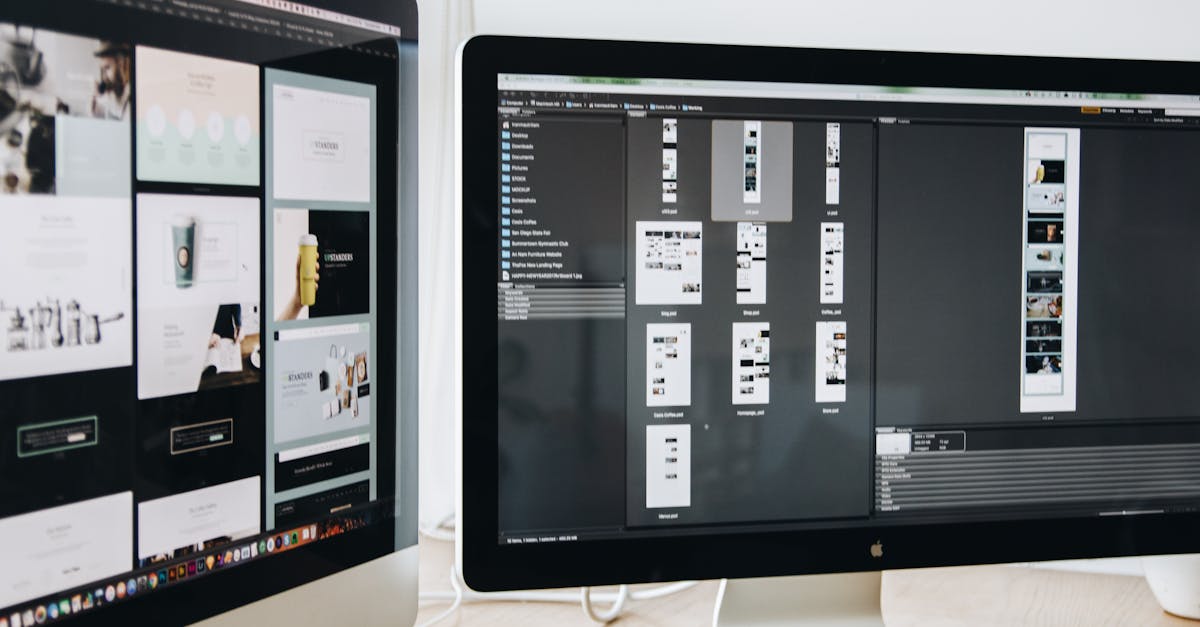
Télécharger et Installer macOS Sequoia Beta sans Frais
macOS Sequoia beta, la nouvelle itération du système d’exploitation d’Apple, a été dévoilée lors de la récente WWDC 2024. Pour de nombreux utilisateurs impatients d’explorer les fonctionnalités innovantes de cette mise à jour, il est essentiel de comprendre comment télécharger et installer cette version sans débourser un centime. Cet article vous fournira toutes les étapes pour le faire, que vous ayez un compte développeur ou non.
Quelles sont les nouveautés de macOS Sequoia ?
Avant d’entrer dans les aspects techniques du téléchargement et de l’installation de macOS Sequoia, examinons brièvement les principales fonctionnalités qui font que cette version est particulièrement excitante pour ses futurs utilisateurs :
- Miroir d’iPhone : Contrôlez votre iPhone directement depuis votre Mac.
- Application Mots de passe : Accès simplifié à vos identifiants et mots de passe.
- Mises à jour de Safari : Améliorations significatives du navigateur.
- Intelligence Apple : Intégration de l’IA pour rendre vos tâches plus efficaces.
Compatibilité des appareils avec macOS Sequoia
Avant de vous lancer dans le téléchargement, assurez-vous que votre appareil est compatible avec macOS Sequoia. Voici les modèles éligibles :
- MacBook Air (2020 et ultérieur)
- MacBook Pro (2018 et ultérieur)
- iMac (2019 et ultérieur)
- Mac mini (2018 et ultérieur)
- iMac Pro (2017)
- Mac Pro (2019 et ultérieur)
- Mac Studio (2022 et ultérieur)
Pour vérifier l’année de votre Mac, accédez à Menu Pomme > Préférences Système > À propos de ce Mac.
Comment télécharger macOS Sequoia Beta
Il existe plusieurs méthodes pour télécharger macOS Sequoia. Choisissez celle qui vous convient le mieux :
Téléchargement direct depuis Apple
Vous pouvez télécharger l’installateur complet directement depuis le serveur d’Apple. Voici les étapes à suivre :
Cliquez sur le lien ci-dessous pour accéder à l’installateur complet :
Téléchargement via Mise à jour logicielle
Si vous êtes déjà sur macOS 13.4 ou ultérieur et que vous avez un compte développeur (qui peut être gratuit), vous pourrez télécharger macOS Sequoia via la mise à jour logicielle. Suivez ces étapes :
- Accédez à Préférences Système.
- Cliquez sur Mise à jour logicielle.
- Si macOS Sequoia est disponible, cliquez sur Télécharger.
Téléchargement depuis Terminal
Pour les utilisateurs avancés, profitez d’un téléchargement à partir du terminal.
- Ouvrez Terminal.
- Vérifiez la disponibilité en entrant la commande : softwareupdate –fetch-full-installer –list-full-installers.
- Téléchargez la version beta avec : softwareupdate –fetch-full-installer –full-installer-version 15.0.
Comment installer macOS Sequoia Beta
Une fois le téléchargement terminé, il est temps d’aller à l’étape d’installation. Selon vos besoins, vous pouvez choisir de l’installer :
Comme système principal
Ce n’est pas recommandé pour ceux qui utilisent leur Mac pour le travail, mais si vous souhaitez le faire sur un appareil secondaire, suivez les étapes :
- Ouvrez l’installateur téléchargé.
- Suivez les instructions à l’écran pour installer macOS Sequoia sur votre partition système.
Sur un volume séparé
Pour protéger vos données, il est conseillé d’installer macOS Sequoia sur un volume APFS séparé. Les étapes pour cela incluent :
- Ouvrez Utilitaire de disque.
- Créez un nouveau volume dans le conteneur APFS.
- Exécutez l’installateur sur ce volume nouvellement créé.
Sur un disque externe
Pour une méthode plus sûre, envisagez d’installer macOS Sequoia sur un disque dur externe :
- Connectez votre disque dur externe.
- Effacez-le et formatez-le en APFS.
- Installez macOS Sequoia sur le disque.
Démarrez votre Mac depuis un disque externe
Si vous avez décidé d’installer macOS Sequoia sur un disque externe, il est important de savoir comment faire de ce disque votre disque de démarrage :
- Accédez à Préférences Système > Disque de démarrage.
- Sélectionnez le disque externe que vous avez créé.
- Redémarrez votre Mac pour démarrer sur ce nouveau système.
Libérer de l’espace pour l’installation
Avant de commencer le processus d’installation, assurez-vous de disposer de suffisamment d’espace sur votre appareil. L’outil iBoysoft DiskGeeker est utile pour analyser et supprimer les fichiers indésirables. Cela garantit une installation réussie de macOS Sequoia.
Tableau récapitulatif des méthodes de téléchargement et installation
| Méthode de Téléchargement | Installation Automatique | Idéal pour |
|---|---|---|
| Téléchargement direct depuis Apple | Non | Tous les cas |
| Téléchargement via Mise à jour logicielle | Oui | Pour les utilisateurs sur macOS 13.4 avec compte développeur |
| Téléchargement depuis Terminal | Non | Utilisateurs avancés |
Précautions avant installation
Avant de vous lancer dans l’aventure beta de macOS Sequoia, vous devez prendre quelques précautions :
- Sauvegardez votre Mac avec Time Machine pour éviter toute perte de données.
- Installez-la uniquement sur un volume secondaire ou externe.
- Libérez de l’espace sur votre Mac.
Rétrogradation de macOS Sequoia Beta à la version stable
Si vous souhaitez revenir à la version stable de macOS après avoir testé la beta, suivez ces étapes :
- Sauvegardez vos données.
- Accédez à l’installateur de macOS stable via le site d’Apple.
- Suivez les instructions d’installation pour remplacer la version beta.
Résoudre les problèmes courants
Il est probable que vous rencontriez certains problèmes lors de l’utilisation de la version beta, tels que bugs ou problèmes de compatibilité. Pour vous aider, voici quelques conseils pratiques :
- Consultez les forums et groupes de discussion pour des solutions partagées par d’autres utilisateurs.
- Restez à jour avec les mises à jour de beta, car elles peuvent corriger des problèmes connus.
- Utilisez des outils comme iBoysoft pour analyser les erreurs de système.
Que faire après l’installation de macOS Sequoia Beta ?
Une fois la version beta installée, vous pourrez explorer toutes les nouvelles fonctionnalités. Vous pouvez également partager votre expérience avec vos amis, ou même sur des forums et réseaux sociaux, surtout si vous avez trouvé des astuces intéressantes ou découvert des problèmes communs.
Liens utiles pour approfondir vos connaissances
Pour aller plus loin, n’hésitez pas à consulter ces ressources :
- Installation de macOS Sonoma sur VirtualBox
- Récupération de données sur Mac
- Système d’exploitation pour ancien Mac
- OpenCore Legacy Patcher pour Sequoia
- Gestion des données macOS

1. Qu’est-ce que macOS Sequoia Beta ?
macOS Sequoia Beta est la toute nouvelle version beta du système d’exploitation de Mac, dévoilée par Apple avec une pléthore de fonctionnalités innovantes, comme le contrôle de votre iPhone directement depuis macOS. C’est un peu comme si votre Mac devenait votre assistant personnel ! Mais attention, cette version peut avoir quelques bugs, car, comme tout bonbeta, elle n’est pas encore prête à être mise en production.
2. Puis-je télécharger macOS Sequoia Beta sans compte développeur ?
Absolument ! Vous pouvez télécharger macOS Sequoia Beta sans avoir de compte développeur. Il vous suffit de suivre quelques étapes simples et voilà, votre Mac est prêt pour l’aventure. Qui aurait pensé qu’on pouvait devenir un aventurier technologique sans débourser un centime !
3. Comment libérer de l’espace sur mon Mac avant d’installer la beta ?
Ah, l’éternelle question de l’espace disque ! Avant d’installer macOS Sequoia Beta, il est crucial de libérer un peu d’espace. Vous pouvez utiliser iBoysoft DiskGeeker, qui est un outil pratique pour débusquer ces fichiers inutiles qui squattent votre disque. N’oubliez pas : la propreté numérique, c’est le bonheur !
4. Quels sont les modèles de Mac compatibles avec macOS Sequoia ?
Voici un petit rappel des modèles qui peuvent abriter cette nouveauté :
- MacBook Air (2020 et ultérieur)
- MacBook Pro (2018 et ultérieur)
- iMac (2019 et ultérieur)
- Mac mini (2018 et ultérieur)
- iMac Pro (2017)
- Mac Pro (2019 et ultérieur)
- Mac Studio (2022 et ultérieur)
Si votre Mac fait partie de cette bande de joyeux équipiers, vous êtes paré pour l’installation !
5. Quel est le processus pour installer macOS Sequoia Beta ?
Il existe plusieurs façons de procéder. Que ce soit par le biais de Mise à jour logicielle ou un téléchargement direct depuis Apple, vous pouvez choisir la méthode qui vous convient le mieux. Certaines personnes préfèrent le bon vieux Terminal, tandis que d’autres se dirigent vers les interfaces graphiques, qui sont souvent plus agréables (et moins intimidantes). Choisissez votre camp, aventurier !
6. Dois-je m’attendre à des problèmes lors de l’utilisation de la version bêta ?
Eh bien, oui ! Comme toute version bêta, macOS Sequoia Beta peut avoir quelques petits défauts. Que ce soit des applications qui plantent ou des performances qui oscillent un peu, il est sage d’installer cette version sur un volume séparé ou un disque externe. Pensez-y comme un essai de ski sur une pente douce avant de vous lancer sur les pentes vertigineuses !
7. Que faire si je souhaite revenir à la version stable de macOS ?
Pas de panique ! Il est tout à fait possible de revenir à une version stable de macOS. Il suffit de suivre quelques étapes simples et de réaliser une petite danse de retour. C’est comme faire un pas en arrière après un deux pas sur le dancefloor technologique.
8. Est-ce que l’installation de macOS Sequoia Beta est gratuite ?
Oui, oui et encore oui ! Le téléchargement et l’installation de macOS Sequoia Beta se font sans frais. C’est à peu près aussi joyeux que de recevoir un cadeau surprise sans frais supplémentaires. Qui n’aime pas ça ?
9. Est-ce que je peux partager mes expériences avec d’autres utilisateurs ?
Oui, partagez à gogo ! Que ce soit les nouveautés que vous adorez ou les petits soucis que vous rencontrez, votre retour est précieux pour la communauté. On est tous dans le même bateau, ou devrait-on dire, dans le même Mac !
10. Où puis-je trouver plus d’infos sur macOS Sequoia Beta ?
Vous pouvez toujours revenir ici pour des mises à jour ou chercher des forums et des communautés autour de macOS. Qui sait, vous pourriez tomber sur des anecdotes amusantes ou des conseils utiles pour rendre votre expérience encore plus fun !